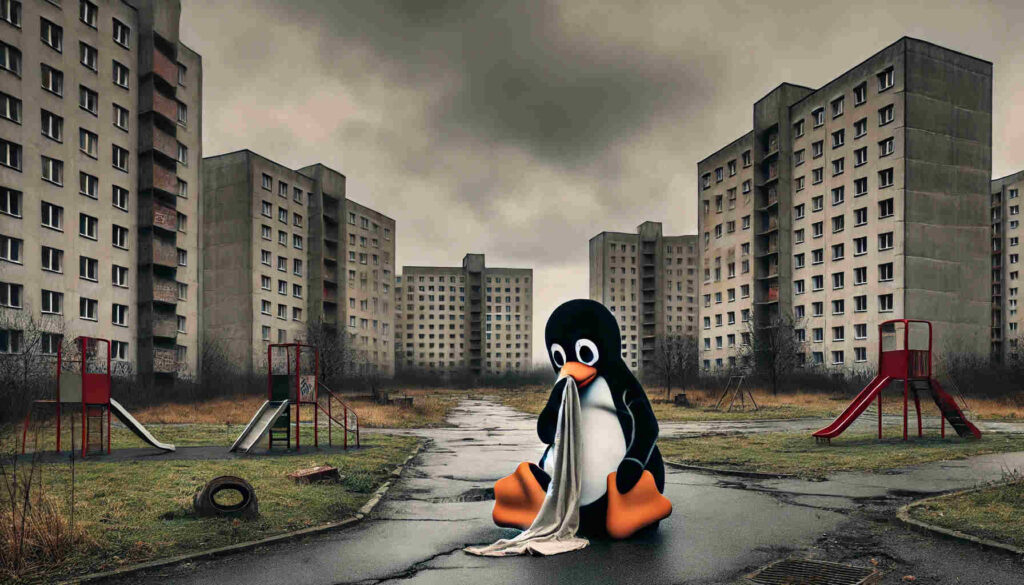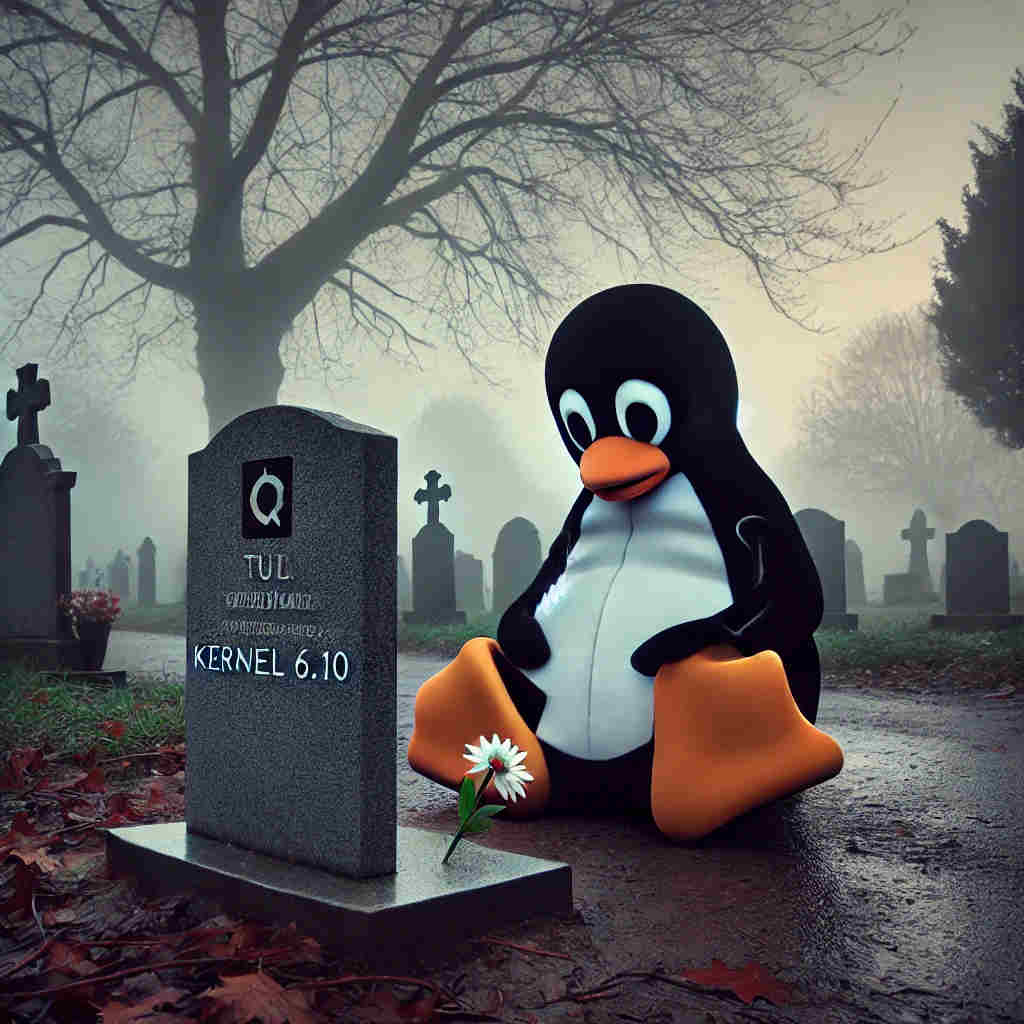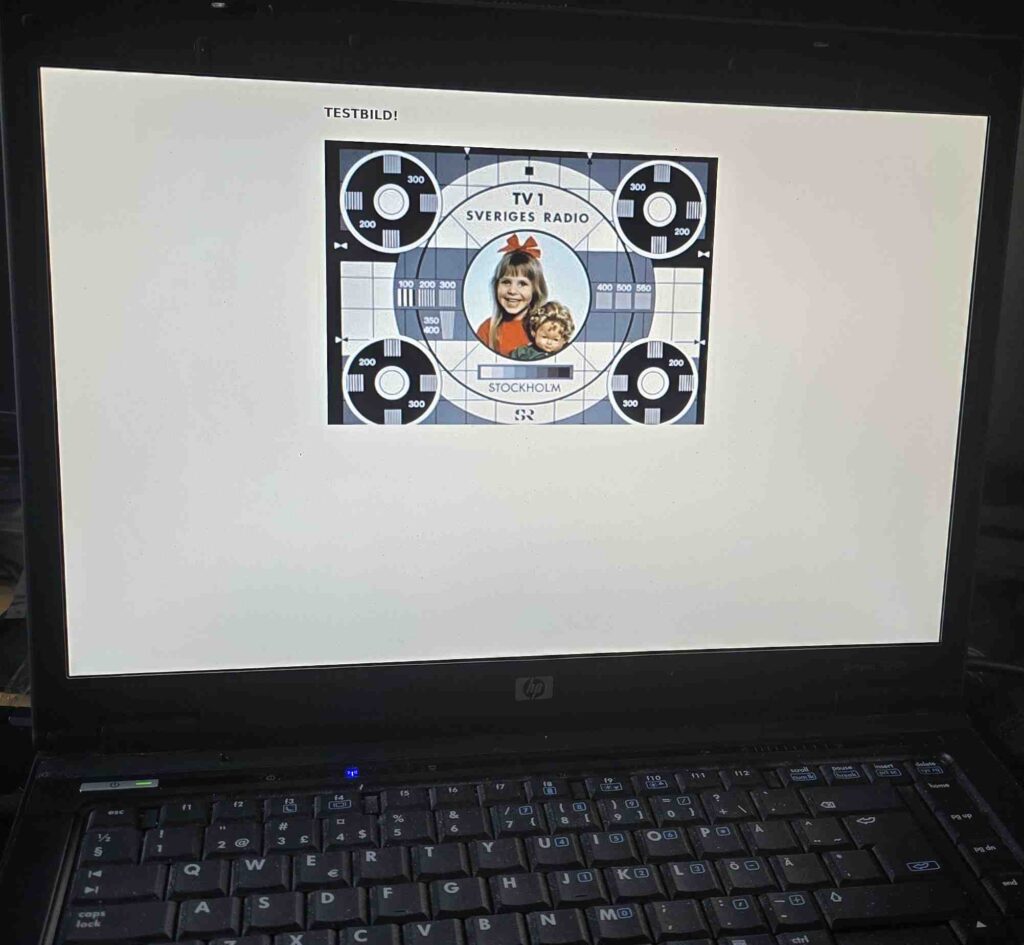Nintendo DS var en av de mest populära handhållna konsolerna, känd för sina två skärmar och ett brett urval av ikoniska spel som Mario Kart DS, Pokémon Black & White och Ghost Trick: Phantom Detective. Men med tanke på att konsolen lanserades redan mellan 2004 och 2005, är det idag svårt att få tag på den ursprungliga hårdvaran. Lyckligtvis finns det emulatorer som låter dig återuppleva dessa klassiska spel på din dator. En av de bästa emulatorerna för detta ändamål är MelonDS, en gratis och öppen källkodsemulator som fungerar på flera plattformar, inklusive Linux, Windows och macOS.
I den här artikeln går vi igenom hur du installerar MelonDS på Linux, både via Flatpak och AppImage, samt hur du konfigurerar emulatorn för att kunna spela dina favoritspel från Nintendo DS.
Vad är MelonDS?
MelonDS är en emulator som gör det möjligt att spela Nintendo DS-spel på din dator. Den har snabbt blivit populär tack vare sin noggranna emulering av DS-systemet och sina användbara funktioner, som stöd för nätverksspel och högupplösta texturer. Eftersom den är öppen källkod kan du ladda ner och använda den gratis på de flesta operativsystem.
Installera MelonDS på Linux
Det finns två huvudsakliga sätt att installera MelonDS på Linux: via Flatpak, som rekommenderas för de flesta användare, eller med AppImage, som är en portabel version av programmet. Nedan förklarar vi båda installationsmetoderna.
Installera MelonDS med Flatpak
Flatpak är ett system för att installera program på olika Linux-distributioner, och det är det enklaste sättet att få MelonDS på din dator. Flatpak är förinstallerat på Fedora, men om du använder en annan Linux-distribution kan du enkelt lägga till det genom att köra ett kommando i terminalen.
För att installera Flatpak beroende på ditt system:
För Debian-baserade distributioner som Ubuntu, Linux Mint och Zorin OS:
$ sudo apt install flatpakFör Red Hat-baserade system som Fedora och CentOS:
$ sudo dnf install flatpakFör Arch-baserade distributioner som Manjaro och Garuda:
$ sudo pacman -S flatpakFör OpenSUSE:
$ sudo zypper install flatpakNär Flatpak är installerat behöver du lägga till Flathub-förvaret för att ladda ner MelonDS. Det gör du med följande kommando:
$ flatpak remote-add --if-not-exists flathub https://flathub.org/repo/flathub.flatpakrepoDärefter kan du installera MelonDS genom att köra detta kommando:
$ flatpak install flathub net.kuribo64.melonDSInstallera MelonDS med AppImage
Om du föredrar en portabel version av MelonDS kan du använda AppImage, som inte kräver installation. Här är stegen för att installera det:
- Gå till den officiella MelonDS-nedladdningssidan och leta upp ”Linux x64” för att ladda ner den komprimerade filen.
- När nedladdningen är klar, öppna terminalen och navigera till nedladdningskatalogen:
$ cd ~/Downloads/- Extrahera innehållet från den nedladdade filen:
$ unzip melonDS_*_linux_x64.zip- Ge programmet exekveringsrättigheter:
$ chmod u+x melonDS- Dubbelklicka på filen i din filhanterare för att starta emulatorn.
Konfigurera MelonDS för att spela Nintendo DS-spel
När du öppnar MelonDS för första gången kommer du att mötas av en svart skärm, vilket beror på att några viktiga inställningar behöver göras innan du kan börja spela. För att emulatorn ska fungera korrekt krävs tre filer från den ursprungliga Nintendo DS-hårdvaran: ”bios9.bin”, ”bios7.bin” och ”firmware.bin”. Dessa filer behövs för att emulera DS-systemet och de kan hittas genom en snabb sökning online.
När du har laddat ner dessa filer, öppna MelonDS, gå till Config och sedan till Emu settings för att lägga till dem.
Avinstallera MelonDS
Om du installerade MelonDS med AppImage, kan du enkelt ta bort programmet genom att radera filen. Om du använde Flatpak för installationen, kör följande kommando i terminalen för att avinstallera MelonDS:
$ flatpak uninstall net.kuribo64.melonDS
En mer ingående artikel med bilder hur man installer finns på
https://ubuntushell.com/install-melonds-emulator-on-linux/Sammanfattning
MelonDS är en kraftfull och enkel emulator som låter dig spela klassiska Nintendo DS-spel på din dator. Genom att följa stegen i denna artikel kan du snabbt och smidigt installera och konfigurera emulatorn på Linux. För den som är nostalgisk över gamla DS-spel är MelonDS ett utmärkt alternativ. Om du också är intresserad av att emulera nyare konsoler som Nintendo Switch, kan Ryujinx Emulator vara värt att kolla in.